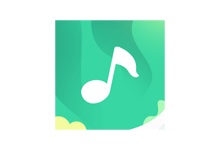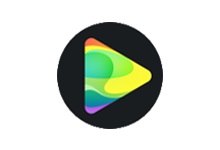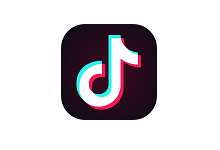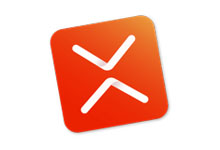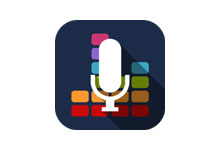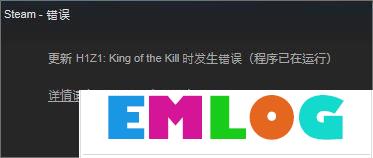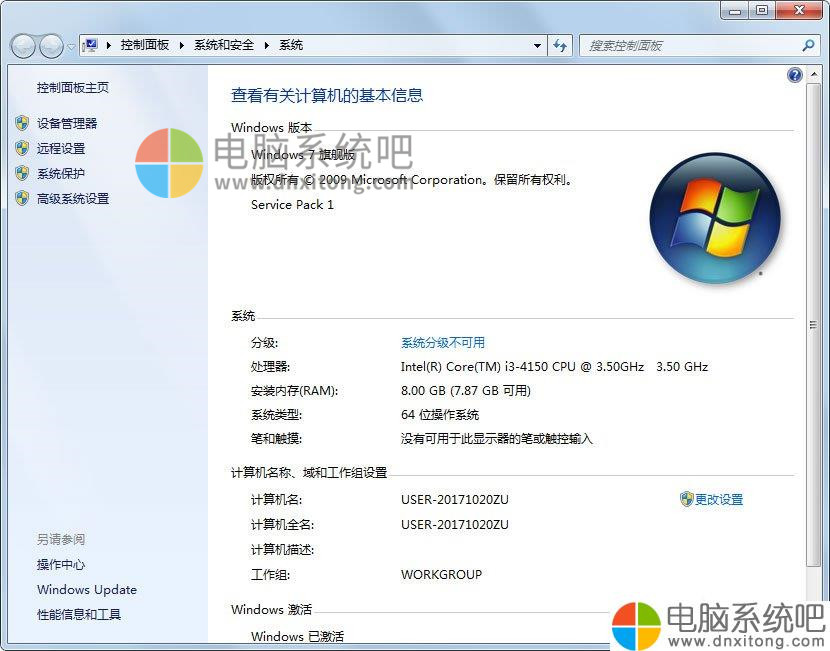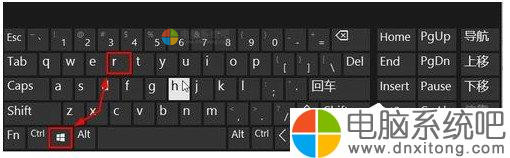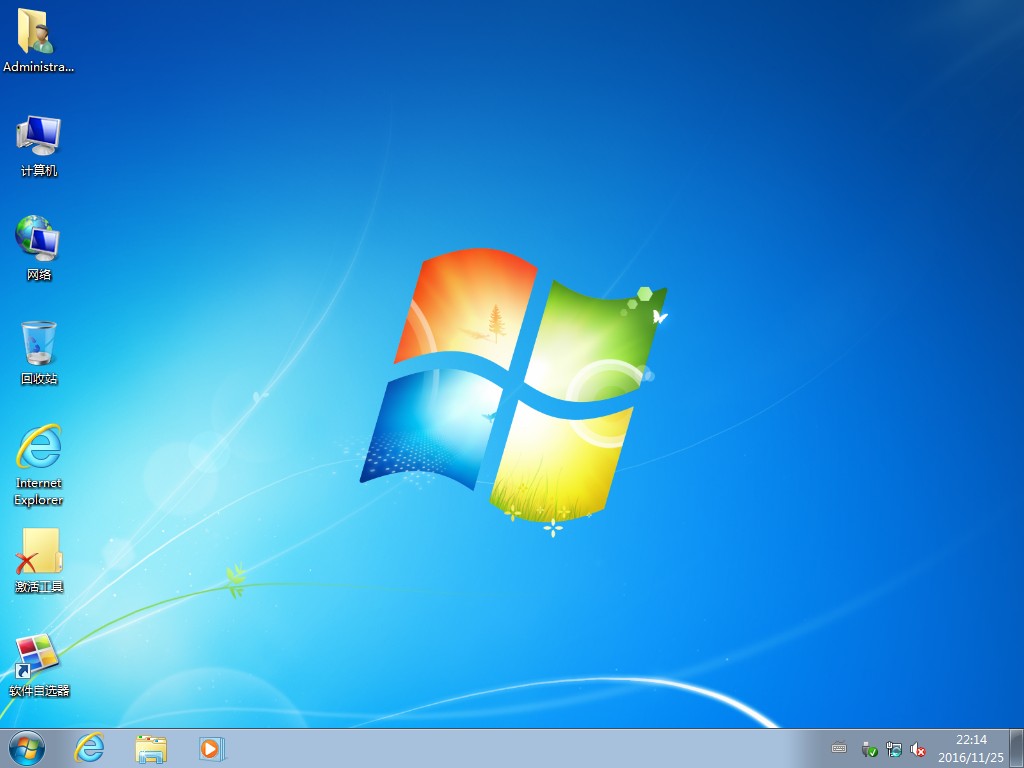Win10提示“taskhostw.exe-应用程序错误”怎么修复?最近一位Win10用户使用Windows优化大师优化系统后,系统出现报错“taskhostw.exe-应用程序错误”,这是为什么呢?这是因为优化大师破坏了系统启动输入法的计划任务,那么该如何修复呢?具体方法请看下文。
步骤如下:
1、打开此电脑,展开 C:\Windows\System32文件夹删除里面的 Taskhostw.exe(推荐使用unlocker强制删除软件进行操作) ;
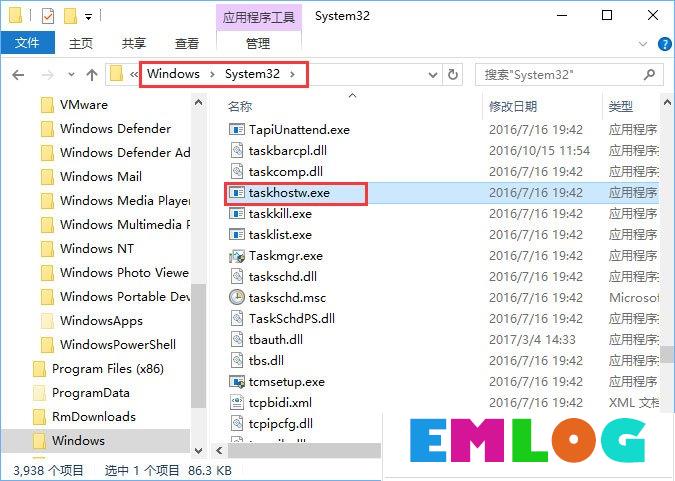
2、按下win+r 组合键打开运行,输入taskschd.msc 点击确定打开【任务计划程序】;

3、在左侧依次展开:Microsfot\Windows\Data Integrity Scan ,在右侧的“DataIntegrity Scan for Crash Recovery”上单击右键,选择【禁用】;

4、至此就可以修复“taskhostw.exe-应用程序错误”的问题了,但是此方法可能会导致输入法出现问题哦。
关于Win10提示“taskhostw.exe-应用程序错误”的修复方法就给大家介绍到这边了,如果大家有备份注册表的话,只要使用Windows 优化大师恢复注册表至问题出现前的备份就可以解决了。

 电脑系统吧
电脑系统吧